Jak zarządzać wbudowanymi raportami?
W dzisiejszym dynamicznym środowisku biznesowym, efektywne zarządzanie informacjami i danymi jest kluczowym elementem sukcesu. Wbudowane raporty stanowią potężne narzędzie, które pozwala na szybkie analizowanie danych, podejmowanie świadomych decyzji oraz optymalizację procesów.
Jak drukować raporty?
Zakres informacji (dokumentów, raportów, zestawień, analiz), które można drukować w Wapro Kaper jest bardzo szeroki. Aby ułatwić pracę przyjęto zasadę, że z każdym miejscem w programie związana jest lista konkretnych typów wydruków. Wystarczy wybrać potrzebny dokument lub raport. Przewidziano także możliwość wpływania na zawartość wydruku przez wprowadzenie edytowalnych przez użytkownika parametrów wariantów wydruków.
Po wybraniu odpowiedniego wydruku mamy możliwość ustalenia parametrów drukowania:
- Ustawienie parametrów niezbędnych do prawidłowego wykonania konkretnego wydruku (np. zakres drukowanych danych),
- Wybór i konfigurowanie drukarki - programy Wapro ERP korzystają z drukarek zainstalowanych w systemie Windows. Należy wybrać odpowiednie urządzenie z listy. Parametry konfiguracyjne zależą od konkretnego modelu,
- Ustalenie liczby kopii,
- Wybrać rodzaj raportu:
- Standardowy - wydruk systemowy o ściśle zdefiniowanych parametrach. Charakteryzuje się przejrzystym i czytelnym układem. Nadaje się do wykonywania końcowych raportów i zestawień,
- Elastyczny - wydruk systemowy, w którym można łatwo zmieniać definicję - zagęszczać, zmieniać szerokość kolumn. Nadaje się do wydruków technicznych, ponieważ po odpowiednim zdefiniowaniu do jego wykonania zużywane jest znacznie mniej papieru.
Przed wysłaniem danych na drukarkę można jeszcze skorzystać z funkcji podglądu wydruku - Podgląd (klawisz F9). Wydruk prezentowany jest na ekranie w postaci możliwie zbliżonej do papierowego dokumentu. W oknie podglądu widoczna jest lupa ze zmienną skalą powiększenia, co pozwala przyjrzeć się detalom wydruku lub ocenić wydruk w całości.
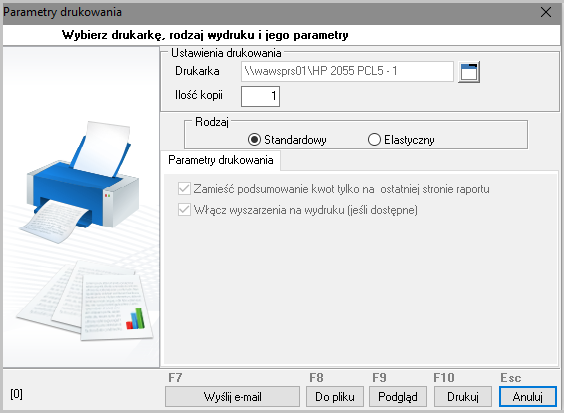
Podgląd wydruku
Podgląd wydruku dostępny jest po wybraniu w oknie Parametry drukowania pozycji Podgląd wydruku (klawisz F9). Otworzy się okno Podgląd raportu, w którym widoczne są rozwijalne menu oraz pasek ikon. Główną część okna zajmuje wydruk, który prezentowany jest na ekranie w postaci możliwie zbliżonej do papierowego dokumentu.
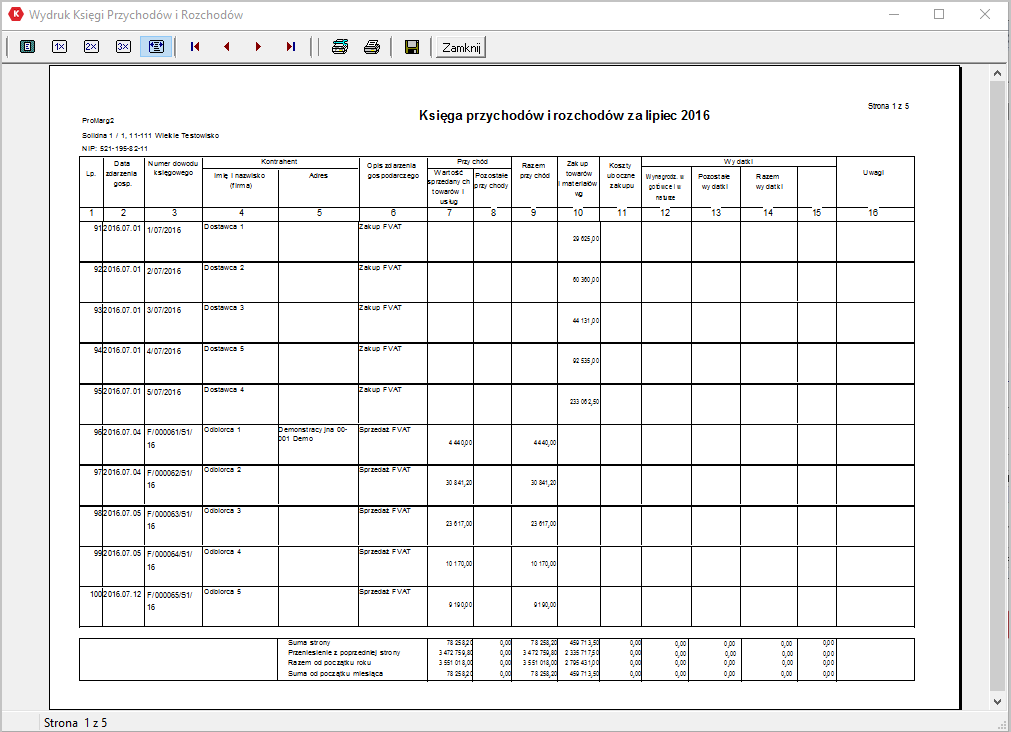
Funkcje dostępne w oknie Podglądu raportu można podzielić na grupy:
Zmiana skali podglądu (powiększenie) - użytkownik może wybrać następujące warianty (analogiczne działanie ma rozwijalne pole Skala na pasku ikon):
- Konkretna wartość, wyrażona w procentach - 50%, 75%, 100%, 200%, 300%,
- Szerokość strony - powiększenie dobierane jest automatycznie w taki sposób, by strona zajmowała całą szerokość ekranu,
- Obok siebie - opcja aktywna przy wydrukach liczących więcej niż jedną stronę. Umożliwia prezentację kilku stron na jednym ekranie. Sposób rozmieszczenia stron wybiera się w menu
Podgląd | Zmiana wyświetlania. Kursor myszy na obszarze dokumentu ma postać lupy. Kliknięcie dokumentu w dowolnym miejscu powoduje na przemian przełączanie skali podglądu między wartościami Szerokość strony i Obok siebie.
Prezentacja wydruków wielostronicowych - po włączeniu opcji Obok siebie w menu
Podgląd | Zmiana wyświetlaniamożna określić liczbę stron, które mają być wyświetlane w poziomie lub w pionie. Podawane wartości nie mogą przekroczyć liczby stron w oglądanym dokumencie. Szybszy sposób polega na podaniu odpowiednich wartości w polach Na szerokość i Na wysokość znajdujących się na pasku ikon.Aby zmienić aktualnie wyświetlaną stronę, należy skorzystać z funkcji:
Podgląd | Następna strona,Podgląd | Poprzednia stronalubPodgląd | Skok do strony …W ostatnim przypadku należy podać żądany numer strony. Alternatywny sposób polega na kliknięciu jednej z trzech ikon znajdujących się z lewej strony paska ikon (obok ikony drukarki),Drukowanie - wybranie opcji
Plik | Drukujlub kliknięcie ikony drukarki na pasku ikon, powoduje skierowanie całego raportu na drukarkę. W razie potrzeby zakres drukowanych stron można zmienić, korzystając z funkcjiPlik | Strony do drukowania …. Numery stron oddziela się przecinkami, zaś większy zakres od… do… podaje oddzielając myślnikiem. Przykładowo wpisanie: 2,3,5-10 spowoduje wydrukowanie strony drugiej, trzeciej, oraz stron od piątej do dziesiątej (włącznie),Zamknięcie okna podglądu - pracę z przeglądarką kończy funkcja
Plik | Wyjścielub kliknięcie ikonyZamknij(klawiszEsc).
Jak przesyłać wydruki pocztą elektroniczną?
Program umożliwia przesłanie wybranych raportów jako załączników do poczty elektronicznej e-mail (w formacie RTF oraz PDF). W tym celu w oknie Parametry drukowania wystarczy wybrać polecenie Wyślij raport jako e-mail. Uruchomi się domyślny program pocztowy (zewnętrzny lub wewnętrzny moduł e-Poczta) i utworzona zostanie wiadomość, której załącznikiem będzie plik zawierający raport.